环境:win10-64 位和 win7-64 位(系统必须是64位,因为 TensorFlow 只支持64位)
一、安装 Anaconda3
1、下载 Anaconda3
Anaconda官网链接
这里我们选择Windows版本,python 3.6 version 64 位,如下图所示。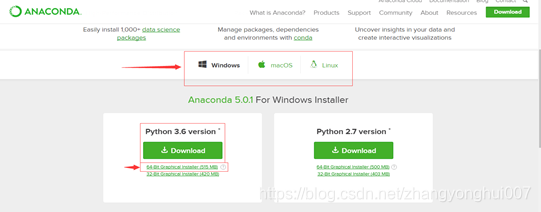
2、安装 Anaconda3
1、下载完成之后,开始安装 Anaconda3
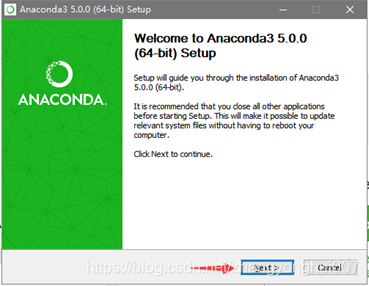

2、注意:安装过程中要选择添加环境变量
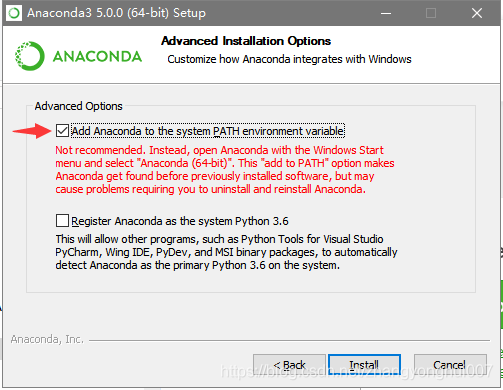
3、待安装完成之后,在开始菜单可以看到 Anaconda3(64-bit),如下图所示,其中包括 Jupyter Notebook、spyder 等。

4、现在便可以使用 Jupyter 了,打开 Jupyter Notebook 会出现控制台窗口,然后在浏览器中会自动打开Jupyter 的界面
控制台界面:
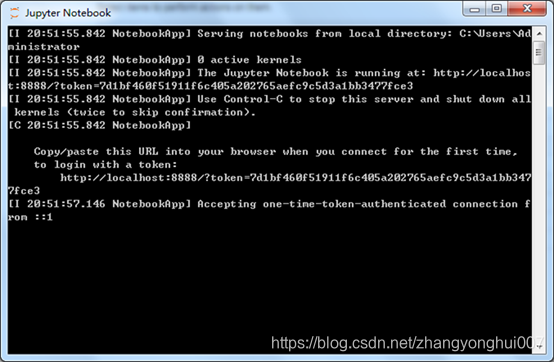
浏览器界面:
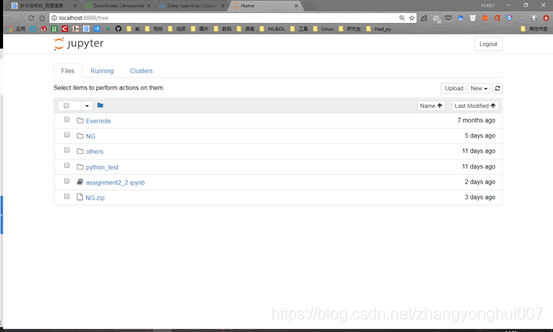
5、点击 New–>Python3 便可新建一个 pyhton 程序

二、吴恩达 DeepLearning 课程课后作业下载教程
选中要做的作业进行解压并保存到 C 盘中的用户目录中,然后在刚才打开的浏览器中就会显示下载的作业
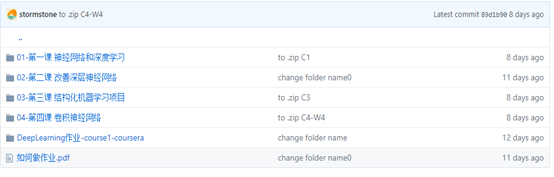
2、打开一个作业,这里打开的是:第一课第二周的作业,就能在网页中运行(Enter+Shift)和调试了
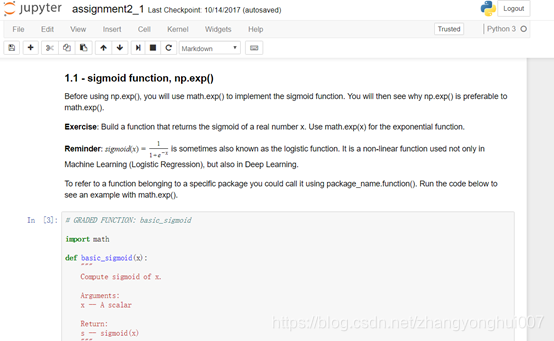
三、TensorFlow 安装教程
作业中有的需要用到 TensorFlow 框架,所以需要进行安装并导入。
1、TensorFlow 安装
1、打开 Anaconda Prompt,建立一个 conda 计算环境,命名为 tensorflow。在终端中输入:
conda create -n tensorflow python=3.6
2、 用命令激活这个环境:
activate tensorflow
3、激活后会在路径前面出现“(tensorflow)”,如下图所示。

4、 tensorflow-CPU 版本,用 pip 安装 tensorflow,输入以下命令:
pip install tensorflow
tensorflow-GPU 版本(需要安装 CUDA 及 CUDNN),用 pip 安装 tensorflow,输入以下命令:
(如若失败,重复多次,直到成功)。

pip install tensorflow-gpu
5、先测试下是否成功,在终端进入 python,输入 import tensorflow as tf 看看TensorFlow 是否安装成功
python
import tensorflow as tf
hello = tf.constant("hello, tensorflow! ")
sess = tf.Session()
print(sess.run(hello))
# 输出结果
b'hello, tensorflow!'
6、安装成功后,每次使用 TensorFlow 的时候都需要激活 conda 环境,即在 cmd 中先输入
activate tensorflow,然后 python,再 import tensorflow as tf:
activate tensorflow
python
import tensorflow as tf
退出TensorFlow环境,输入命令:
deactivate
Linux 下需要加个 source,即
source activate tensorflow
source deactivate
7、查看环境、激活环境、关闭环境
conda info --envs
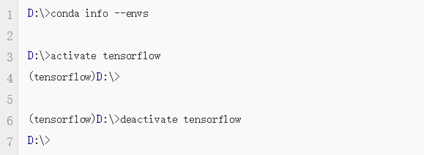
8、激活 tensorflow 环境后,在 Jupyter notebook上使用 TensorFlow 还要安装 ipython、jupyter,依次在终端中输入:
conda install ipython
conda install jupyter
10.继续输入命令:
ipython kernelspec install-self --user
11.若出现如下所示,便可以在 jupyter 中使用 TensorFlow 了!
Installed kernelspec python3 in C:\Users\XXX\Jupyter\kernels\python3
2、安装测试
1、在 Jupyter notebook 新建一个文件,测试 import tensorflow as tf 是否安装成功
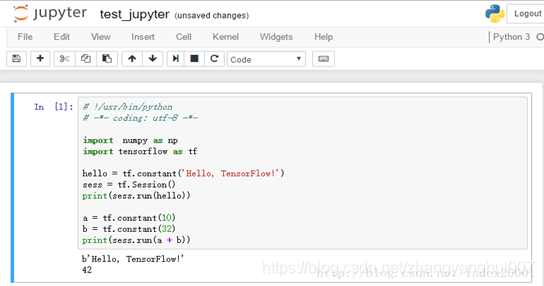
2、如果程序能够运行成功,TensorFlow 就安装成功了
3、如何更新 tensorflow 的版本(选看)
1、查看 tensorflow 版本(在 python 中输入,注意 version 前后都有两个下划线):
print(tf.__version__)
2、更新 tensorflow 的版本
在 Anaconda Prompt 中输入如下命令:
#更新的时候网络可能不好,有时需要多尝试几次才能成功
activate tensoflow
pip install --upgrade tensorflow
在 anaconda 里更新 tensorflow 到指定版本:
activate tensoflow
pip install -U tensorflow==1.4
2.3.更新 TensorFlow 中的 python 版本,如:python 3.6,在终端中输入:
activate tensorflow
conda install python=3.6